스마트폰이나 태블릿을 오래 사용하다 보면 저장 공간이 금방 부족해질 수 있습니다. 특히 안드로이드 기기 사용자라면 더욱 그렇습니다. 이 글에서는 안드로이드 기기의 저장 공간을 확보하는 다양한 방법을 자세히 알아보겠습니다.
최근에는 128GB나 256GB의 저장 공간을 가진 안드로이드 스마트폰과 태블릿이 많이 출시되었지만, 여전히 64GB 또는 32GB 용량의 기기를 사용하는 분들도 많습니다. 모든 파일을 클라우드에 보관하지 않는다면 저장 공간 부족 문제는 피하기 어렵습니다.
다행히 안드로이드 기기에는 자체적으로 저장 공간을 관리할 수 있는 기능이 내장되어 있습니다. 또한, 더 편리하게 저장 공간을 확보할 수 있도록 도와주는 다양한 서드파티 앱도 이용할 수 있습니다.
안드로이드 내장 저장 공간 관리 도구
모든 안드로이드 기기의 설정에는 저장 공간을 얼마나 사용하고 있는지, 어떤 항목들이 공간을 차지하고 있는지 확인할 수 있는 ‘저장소’ 메뉴가 있습니다. 이 메뉴를 통해 불필요한 파일을 삭제하거나 앱 데이터를 정리하여 저장 공간을 확보할 수 있습니다.
안드로이드 스마트폰 또는 태블릿에서 화면 상단을 한두 번 쓸어내린 후 톱니바퀴 모양의 설정 아이콘을 눌러 설정 메뉴를 엽니다.

설정 메뉴에서 ‘저장소’를 선택합니다. 삼성 갤럭시 스마트폰의 경우 ‘저장소’ 메뉴로 이동하려면 먼저 ‘디바이스 케어’를 눌러야 합니다.

화면 상단에는 현재 사용 중인 저장 공간과 남아 있는 저장 공간이 표시됩니다. 그 아래에는 다양한 저장소 카테고리 목록이 나타납니다. 일부 안드로이드 스마트폰에서는 이 화면에서 ‘공간 확보’ 버튼을 바로 사용할 수도 있습니다 (아래에서 자세히 설명).
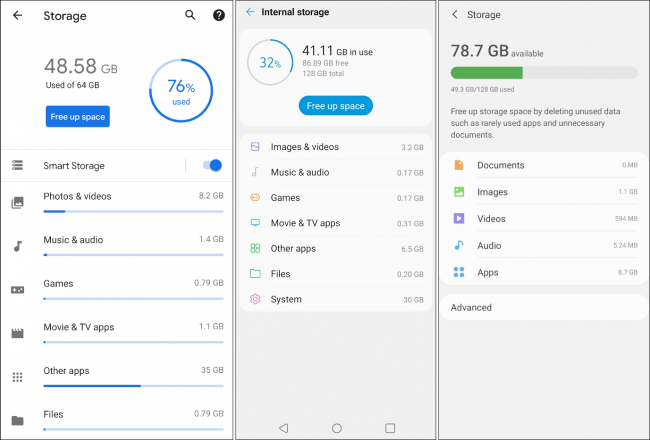 왼쪽: 픽셀 | 가운데: LG | 오른쪽: 삼성
왼쪽: 픽셀 | 가운데: LG | 오른쪽: 삼성
정리하고 싶은 카테고리를 선택합니다.

해당 카테고리와 관련된 앱 목록이 표시됩니다. 예를 들어, 오디오 파일을 정리하고 싶다면 음악 앱을 확인할 수 있습니다. 앱 중 하나를 탭합니다.
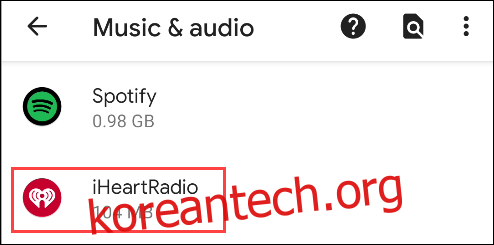
‘저장 공간 지우기’ 또는 ‘캐시 지우기’를 탭합니다. ‘저장 공간 지우기’를 선택하면 앱이 초기화되어 로그아웃되고 모든 데이터가 삭제됩니다.
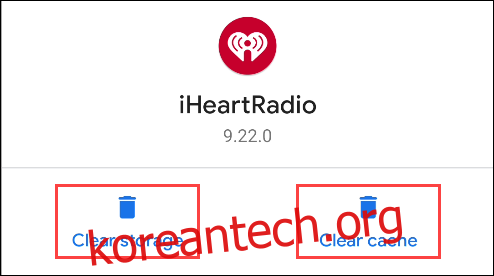
또한, 각 섹션의 앱 목록 아래에는 ‘파일’ 옵션이 있습니다. 이 옵션을 통해 특정 앱과 직접 연결되지 않은 파일을 삭제할 수 있습니다.
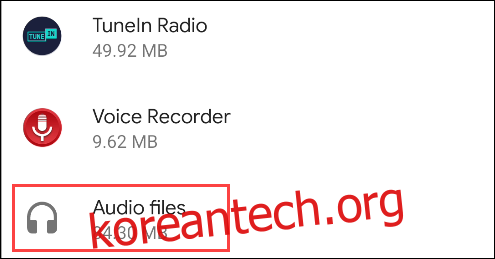
파일 관리자가 실행되어 폴더를 열고 삭제할 파일을 선택할 수 있습니다.
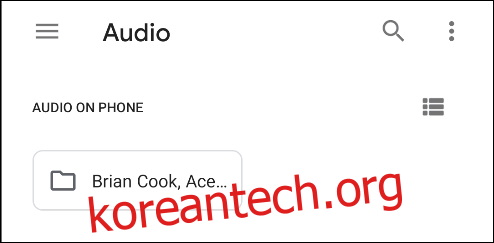
앞서 언급했듯이 일부 스마트폰에는 ‘저장 공간’ 화면에 ‘여유 공간 확보’ 버튼이 있습니다. 이 버튼을 탭합니다.
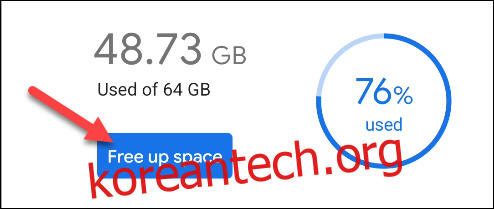
스마트폰에 파일 관리자 앱이 설치되어 있다면 어떤 앱을 사용하여 작업을 수행할지 묻는 메시지가 표시될 수 있습니다. 이 경우에는 ‘스마트 스토리지’를 선택하고 ‘한 번만’을 누릅니다.
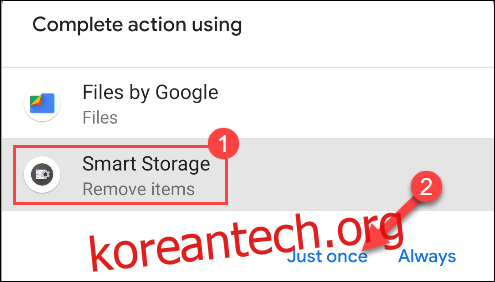
다음 화면은 기기에 따라 다를 수 있지만, 저장 공간을 확보하기 위해 정리할 수 있는 제안 목록이 나타납니다. 일반적으로 다음과 같은 영역을 확인할 수 있습니다.
백업된 사진 및 비디오: 클라우드에 이미 백업된 미디어를 삭제합니다.
임시 파일: 캐시된 데이터나 더 이상 필요 없는 클립보드 항목을 삭제합니다.
다운로드: 이전에 다운로드한 파일을 정리합니다.
유휴/자주 사용하지 않는 앱: 오랫동안 사용하지 않은 앱을 찾아 한 번에 삭제할 수 있습니다.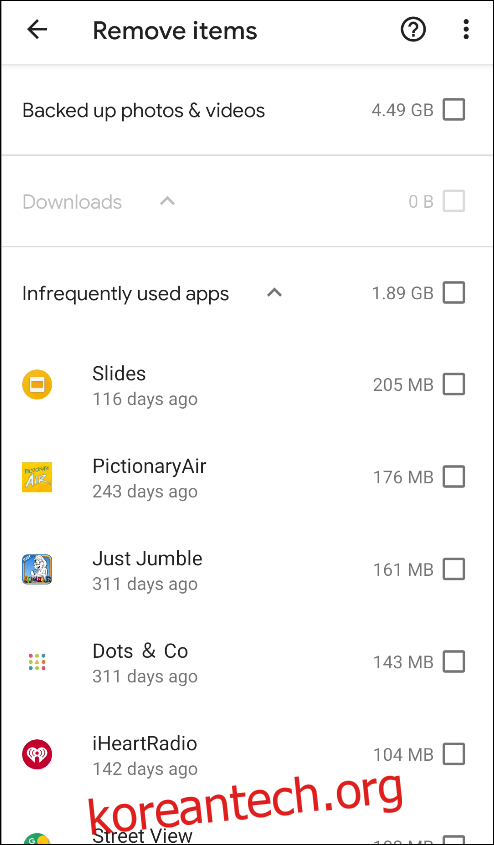 Pixel 스마트폰의 ‘여유 공간 확보’ 화면
Pixel 스마트폰의 ‘여유 공간 확보’ 화면
각 영역을 살펴보고 삭제하고 싶은 항목을 선택한 후 ‘비우기’, ‘삭제’ 또는 ‘제거’ 버튼을 눌러 파일을 삭제합니다.
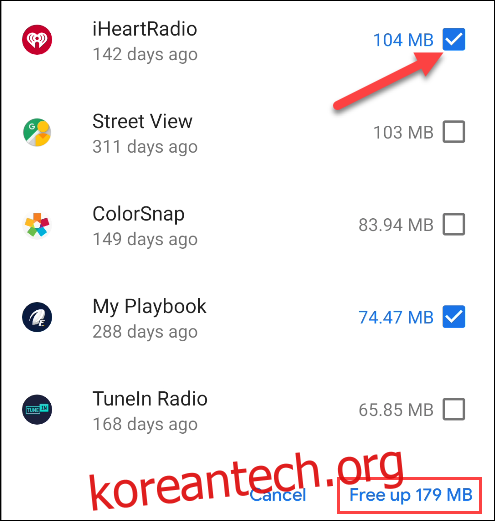
기본 저장소 메뉴로 돌아가면 안드로이드 스마트폰 또는 태블릿에서 사용할 수 있는 공간이 얼마나 확보되었는지 확인할 수 있습니다.
Google의 파일 앱

안드로이드 기본 저장 공간 관리 도구로 충분하지 않다면 구글 플레이 스토어에서 추가 도구를 설치할 수 있습니다. Google에서 제공하는 자체 파일 관리자 앱인 ‘Google 파일‘은 사용자가 저장 공간을 효율적으로 관리할 수 있도록 다양한 기능을 제공합니다.
일부 안드로이드 스마트폰에는 ‘Google 파일’이 기본적으로 설치되어 있지만, 구글 플레이 스토어에서 모든 사용자가 다운로드하여 사용할 수 있습니다. 이 앱은 스마트폰에서 삭제할 수 있는 항목을 추천해주는 편리한 기능을 제공하여, 사용자가 직접 파일을 찾아서 정리해야 하는 번거로움을 줄여줍니다. ‘Google 파일’ 앱을 이용하여 저장 공간을 확보하는 방법에 대한 더 자세한 내용은 관련 가이드를 참고해 주세요.